序章
iCloudのおかげで、iPhone、iPad、Mac用のApple Notesは、デバイス間で無料で素材を簡単に同期できます。しかし、すべてのデバイス間でデータを同期させたくない場合はどうでしょうか。特定のデバイスに特定のメモを残したい場合はどうなりますか?
メモがiCloudにアップロードされないようにする
Appleは、すべてのデバイスでデフォルトですべてのiCloudアップロードを有効にします。すべてのファイルはiCloudに保存され、作成したすべての新しいメモが他のすべてのデバイスにすぐに表示されることを確認できます。
デバイスに「iPhone上」または「Mac上」のメモを保存できる時代がありました。アイテムを置き忘れてアクセスできなくなるのは簡単だったので、これは少し困惑しました。ただし、ローカルデバイスでメモを保持する場合は、このオプションを再度有効にすることができます。
iPhoneの場合は、[設定]> [メモ]に移動し、[iPhoneのアカウント]オプションをオンにします。デフォルトでメモをローカルに保存する場合は、「デフォルトアカウント」設定を「iPhone上」に調整します。
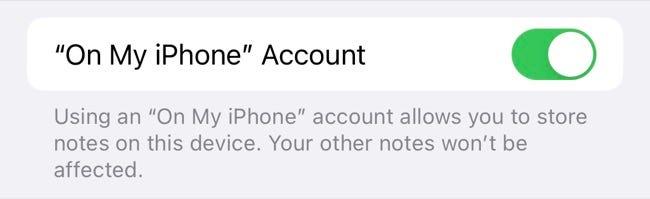
MacでAppleNotesを起動し、[メモ]> [設定]に移動して、[Macアカウントを有効にする]ボタンにチェックマークを付けます。デフォルトでメモをオフラインのままにしておきたい場合は、[デフォルトアカウント]ドロップダウンの選択肢を使用して、どのアカウントをデフォルトにするかを設定できます。

その後、新しいオプションがNotesのホーム画面(iPhoneまたはiPad)またはサイドバー(Mac)に表示されます。ノートをMacにドラッグアンドドロップするか、ノートの設定(iPhoneおよびiPad)の[ノートの移動]ボタンを使用して、2つの間でノートを移動できます。
なぜあなたはこれをするのをわざわざしているのですか?
この設定を有効にする理由を探している場合は、おそらく無効にする必要があります。 Notesアプリの最も優れた点の1つは、デバイス間で簡単に同期できることですが、他のメモを取るアプリは、この機能を利用するために料金を請求します。
ただし、そうする理由はいくつかあります。 Macのユーザーアカウントを他の人と共有しているが、プライベートにしてiCloudに入れないようにしたいアイテムがある場合、それらをiPhoneに保存する(メモをロックすることに加えて)ことが1つの可能性です。
同期を必要としないデバイス固有のアイテムがある場合もあります。たとえば、「On My Mac」領域の下に特定のアイテムのバックアップを保持することは、メモのコレクションを乱雑にしたり、それらのアイテムをiPhoneのSpotlightに表示したりしたくない場合の1つのオプションです。
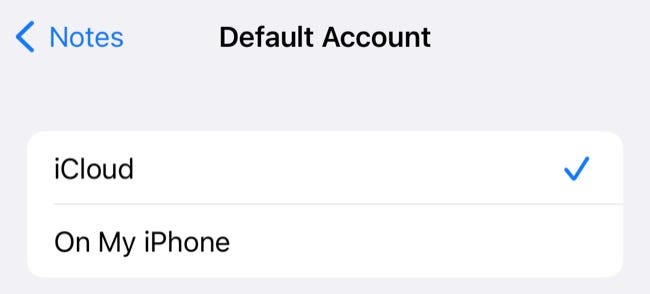
「デフォルトアカウント」を設定し、ファイルとフォルダの場所を追跡するだけです。これにより、デバイスの1つから離れているときに何かを見つけることができなくなるのを防ぐことができます。
AppleNotesを使用するもう1つの理由
Apple Notesは、Evernoteに匹敵するメモのタグ付けやメモの共有などの機能を含め、過去数年間で大幅に開発されました。 AppleNotesはWindowsとAndroidでも利用できます。まだご覧になっていない場合は、これらの機能をご覧ください。

